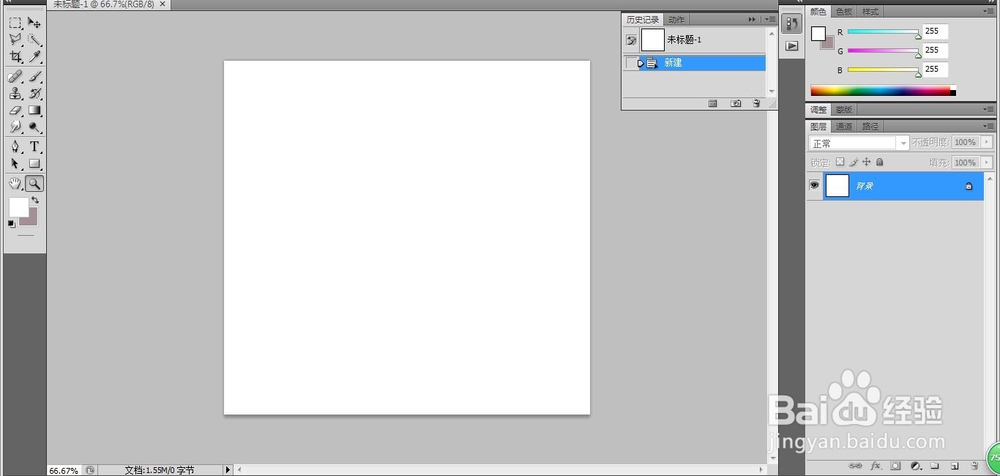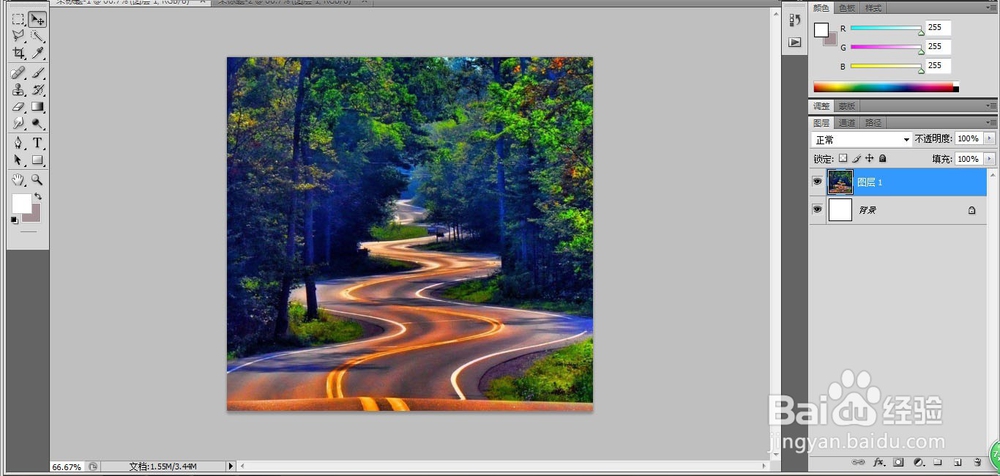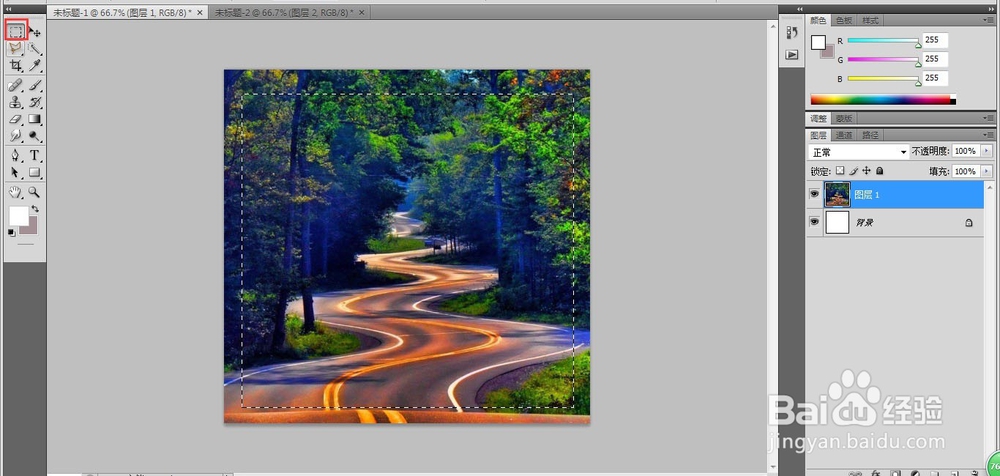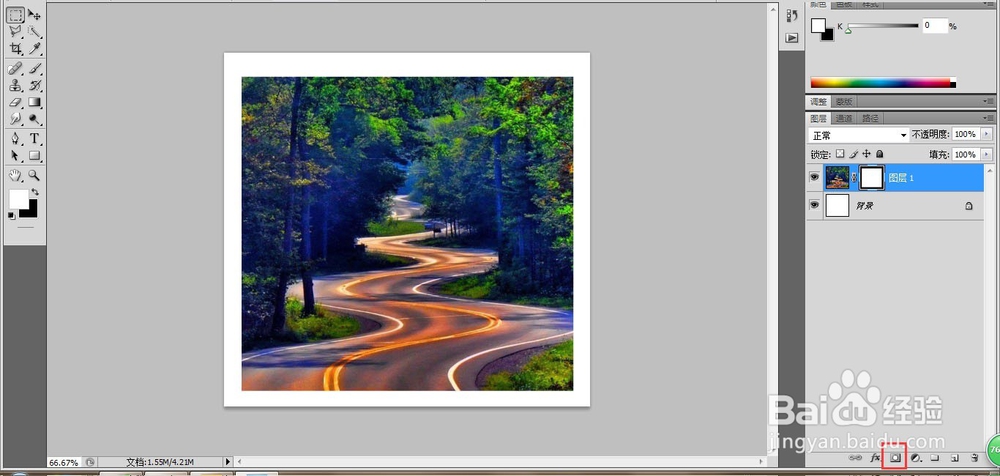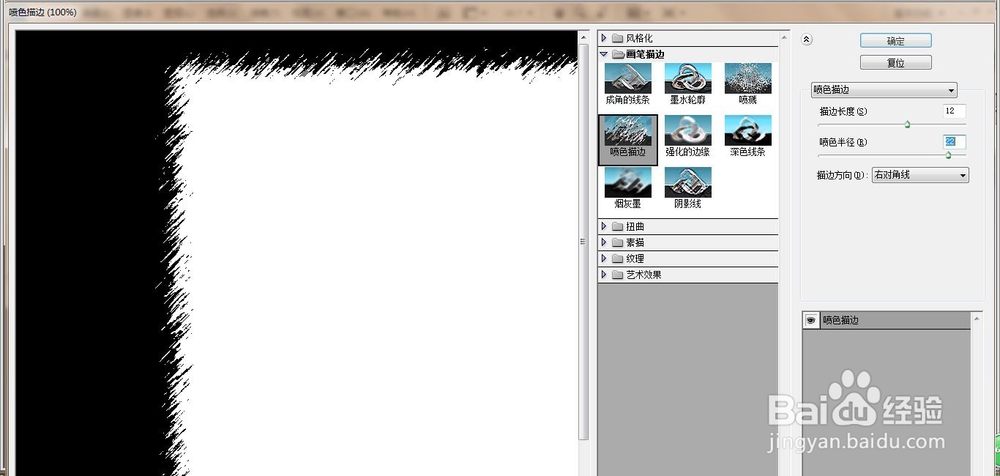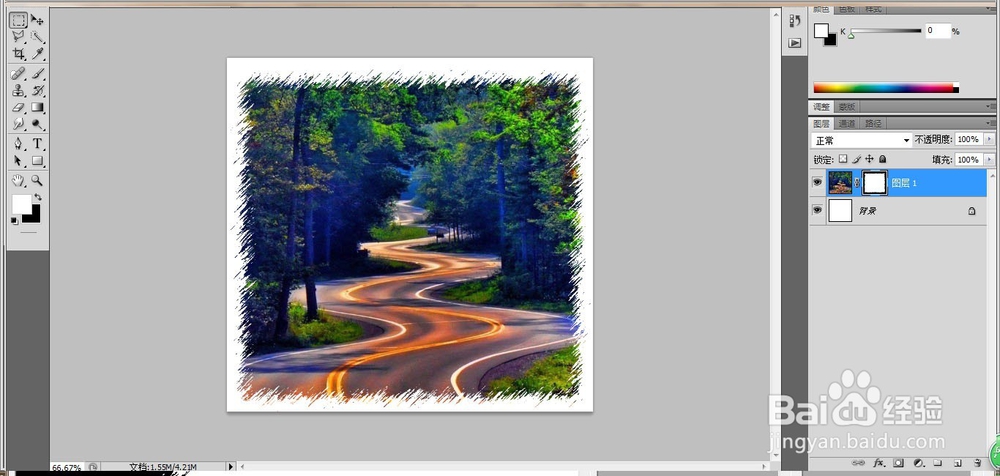PS给图片添加艺术边框
1、打开PS软件,执行文件-新建命令,新建一文档,快捷键Ctrl+N新建。默认填充白色。
2、执行文件-打开命令,快捷键Ctrl+O打开素材文件。按Ctrl+T调整其大小和位置。
3、选择矩形选框工具,在图片上绘制选区。
4、单击图层下方的【添加图层蒙版】,为图层1添加图层蒙版。
5、选择图层1,执行滤镜颍骈城茇-画笔描边-喷色描边命令,设置描边长度设置的是12,喷色半设置22,描边方向是右对角线。
6、单击确定按钮,最终效果如图:
声明:本网站引用、摘录或转载内容仅供网站访问者交流或参考,不代表本站立场,如存在版权或非法内容,请联系站长删除,联系邮箱:site.kefu@qq.com。
阅读量:37
阅读量:68
阅读量:41
阅读量:30
阅读量:41